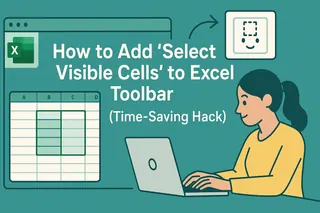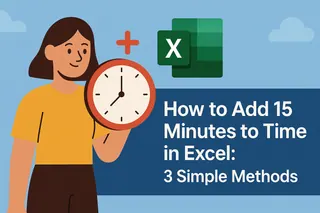Vamos ser sinceros—digitar manualmente o mesmo texto em centenas de células do Excel não é a ideia de diversão de ninguém. Seja para rotular códigos de produtos, adicionar prefixos de países ou criar modelos padronizados, existem maneiras mais inteligentes de fazer isso. Aqui estão 7 métodos revolucionários (incluindo um pouco de mágica da IA) para poupar seus dedos de digitação desnecessária.
1. O Herói do Arrastar e Soltar: Alça de Preenchimento
Aquele quadradinho no canto inferior direito da célula? É a arma secreta do Excel.
- Digite seu texto na célula inicial
- Passe o mouse até o cursor virar uma cruz preta
- Arraste para baixo/lado para preencher automaticamente outras células
Dica profissional: Clique duas vezes na Alça de Preenchimento para copiar instantaneamente até o último ponto de dados adjacente.
2. Quando Você Precisa Misturar Texto e Dados: CONCAT/CONCATENATE
Precisa combinar valores existentes com novo texto? Experimente:
=CONCAT(A2," - ",B2) // Versões mais recentes do Excel
=CONCATENATE(A2," - ",B2) // Versões antigas
Arraste a fórmula para baixo para aplicá-la a toda a coluna.
3. O Combinador Mais Inteligente: TEXTJOIN (Excel 2016+)
Esta função avançada permite:
- Definir separadores personalizados (vírgulas, espaços, etc.)
- Ignorar células vazias automaticamente
=TEXTJOIN(" ",TRUE,A2:C2)
4. A Escolha do Minimalista: E comercial (&)
Para mesclar textos rapidamente sem sintaxe de função:
=A2&" "&B2&" (Novo)"
5. O Leitor de Mente do Excel: Preenchimento Relâmpago
Introduzido no Excel 2013, este recurso detecta padrões após 2-3 exemplos:
- Digite o formato desejado na primeira célula
- Comece a digitar na próxima célula
- Pressione Ctrl+E para aceitar a sugestão do Excel
Perfeito para reformatar endereços ou separar nomes!
6. Edições em Massa Facilitadas: Localizar e Substituir
Para adicionar prefixos/sufixos em massa:
- Selecione o intervalo
- Ctrl+H para abrir Localizar/Substituir
- Deixe "Localizar" em branco
- Em "Substituir por", digite:
- Prefixo: "Novo-"&
- Sufixo: &"-2024"
7. O Playground do Usuário Avançado: Macros VBA
Para tarefas complexas recorrentes, grave ou escreva macros simples:
Sub AdicionarTexto()
For Each cell In Selection
cell.Value = "HQ-" & cell.Value
Next cell
End Sub
Bônus: Deixe a IA Fazer o Trabalho Pesado com Excelmatic
Embora esses métodos nativos do Excel funcionem, por que não turbinar seu fluxo de trabalho? Excelmatic transforma a manipulação de texto com IA:
- Padroniza automaticamente entradas em várias planilhas
- Gera rótulos dinâmicos com base nos padrões dos seus dados
- Processa milhares de células em segundos com comandos em linguagem natural
Em vez de memorizar fórmulas, basta dizer ao Excelmatic:
"Adicione 'Região-' antes de todos os valores na Coluna B" ou
"Combine nomes e sobrenomes com iniciais do meio quando disponíveis"
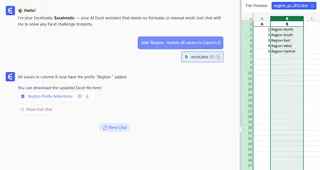
A IA cuida da execução enquanto você se concentra em trabalhos de maior valor.
Qual Método Ganha?
- Tarefa rápida e única? → Alça de Preenchimento ou Preenchimento Relâmpago
- Combinar dados existentes? → CONCAT/TEXTJOIN
- Relatórios mensais com as mesmas edições? → Macro VBA
- Quer nunca mais formatar manualmente? → Excelmatic IA
Dica Profissional: Para equipes que lidam com grandes conjuntos de dados regularmente, ferramentas com IA como o Excelmatic reduzem erros e economizam 2-3 horas por semana em média em comparação com métodos manuais.
Pronto para elevar seu jogo no Excel? A melhor solução depende das suas necessidades específicas—mas com esses 7 métodos (especialmente o #7), você nunca mais vai temer edições em massa de texto.
P.S. Odeia memorizar fórmulas? O processamento de linguagem natural do Excelmatic permite realizar todas essas tarefas apenas digitando o que você quer em inglês simples. Experimente gratuitamente hoje!